Olympus AS-2300 User Manual [tr]

PC TRANSCRIPTION KIT
Türkçe Tanıtım ve Kullanım Kılavuzu
INSTRUCTION
TR
1
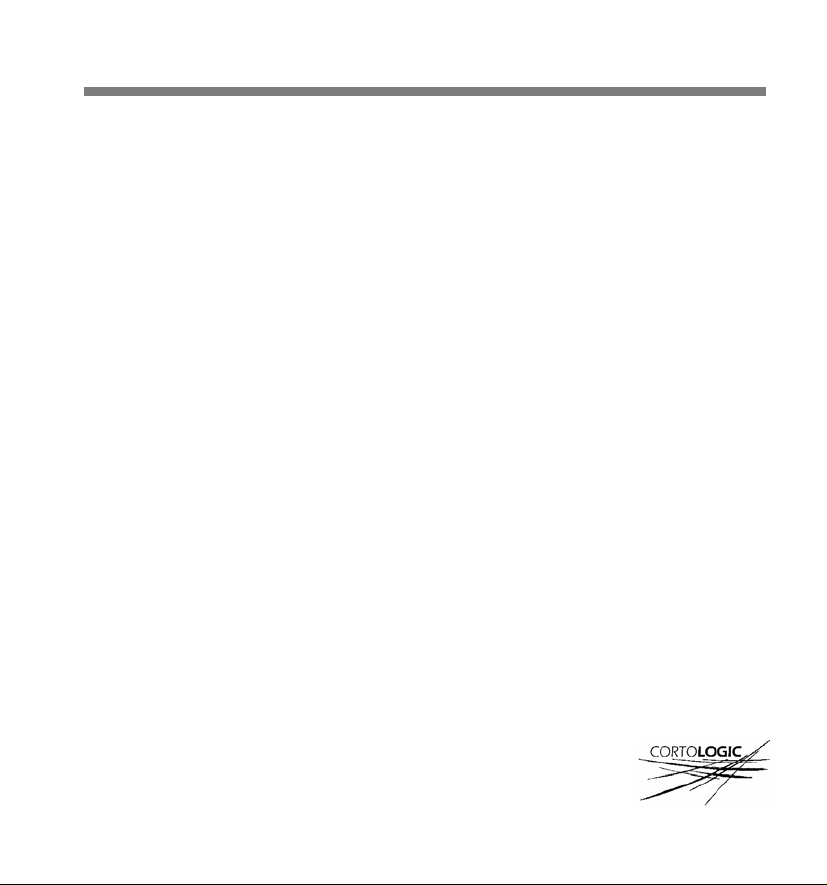
DSS Player Özellikleri
DSS Player ile yapabilecekleriniz
Aşağıdaki listede DSS Player ile yapabileceklerinizin birkaçını bulabilirsiniz:
- Olympus ses kaydedicileri (DS/DM Serisi) kullanılarak kaydedilmiş ses dosyalarını
bilgisayarınıza kaydedebilir,
- Ses dosyalarını klasörler halinde sınıflandırabilir ve düzenleyebilir,
- Toplantı raporları ve özetleri oluşturabilir,
- DSS dosyalarını WAVE dosyalarına dönüştürebilirsiniz.
DSS Player Plus ile yapabilecekleriniz
DSS Player Plus’a geçerek:
- Ses kaydedicisi kullanılarak kaydedilmiş ses dosyalarını herhangi bir yerinden bölebilir,
- Ses kaydedicisi kullanılarak kaydedilmiş ses dosyalarını birleştirebilir,
- Ses dosyalarını ses tanıma yazılımıyla birleştirerek metne dönüştürebilirsiniz.
• OLYMPUS IMAGING CORP., DSS Player yazılımının ve talimatların (bu el kitabı) telif hakkını
elinde bulundurur.
• IBM, PC/AT ve ViaVoice, International Business Machines Corporation ticari adları veya
tescilli ticari markalarıdır.
• Microsoft, Windows ve Windows Media, Microsoft Corporation'ın tescilli ticari markalarıdır.
• Apple, Macintosh, iMac, Mac ve PowerMac, Apple Computer, Inc ticari markaları veya tescilli
ticari markalarıdır.
• Intel ve Pentium, Intel Corporation'ın tescilli ticari markalarıdır.
• CORTOLOGIC, Ruwisch & Kollegen GmbH tescilli ticari markasıdır.
• ScanSoft ve Dragon Naturally Speaking, ScanSoft, Inc. Tescilli ticari adları veya tescilli ticari
markalarıdır.
• Bu kılavuzda adı geçen diğer ürün ve şirketler, ilgili sahiplerinin ticari markaları veya tescilli
ticari adları olabilir.
2
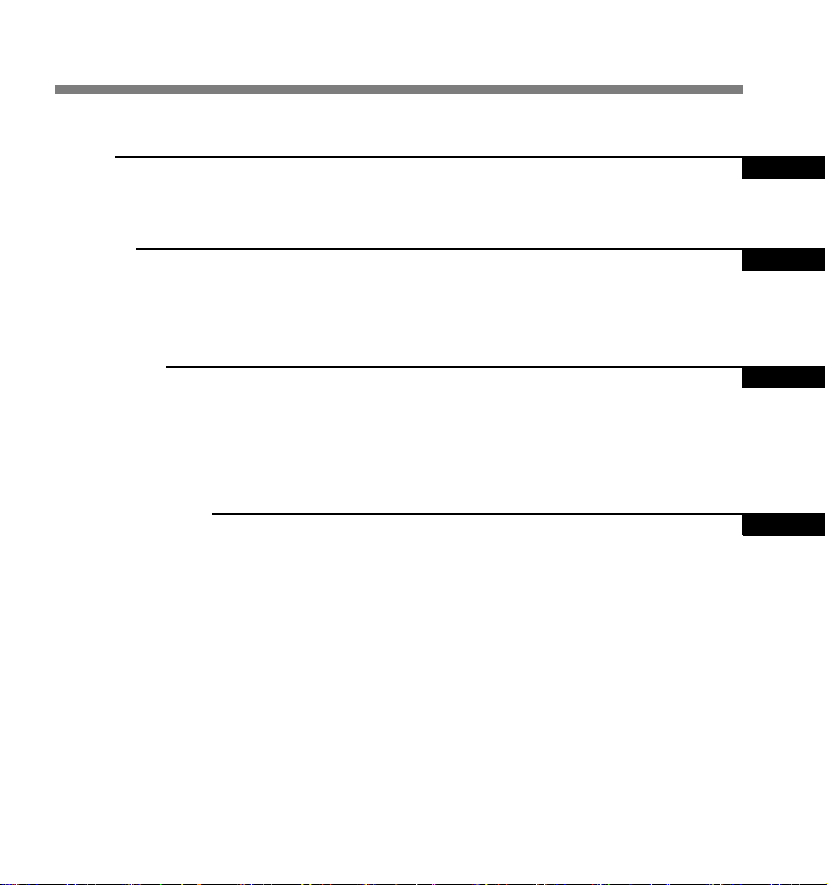
İçindekiler
Giriş
İşletim Ortamı ................................... 4
Hazırlık
Başlayalım
Kullanıcı Desteği
Yazılımı Kurma .................................5 Çevrimiçi Yardım Kullanımı ............. 10
Yazılımı Kaldırma .............................8
DSS Player’ı Çalıştırma ...................11 Pencere Adları ................................ 15
RS25/RS26 Pedalını Bağlama.........13 Bir Ses Dosyası Çalma ...................16
E102 Kulaklığı Bağlama ..................14 Yükseltme Fonksiyonu .................... 17
Teknik Yardım ve Destek ................ 19
3
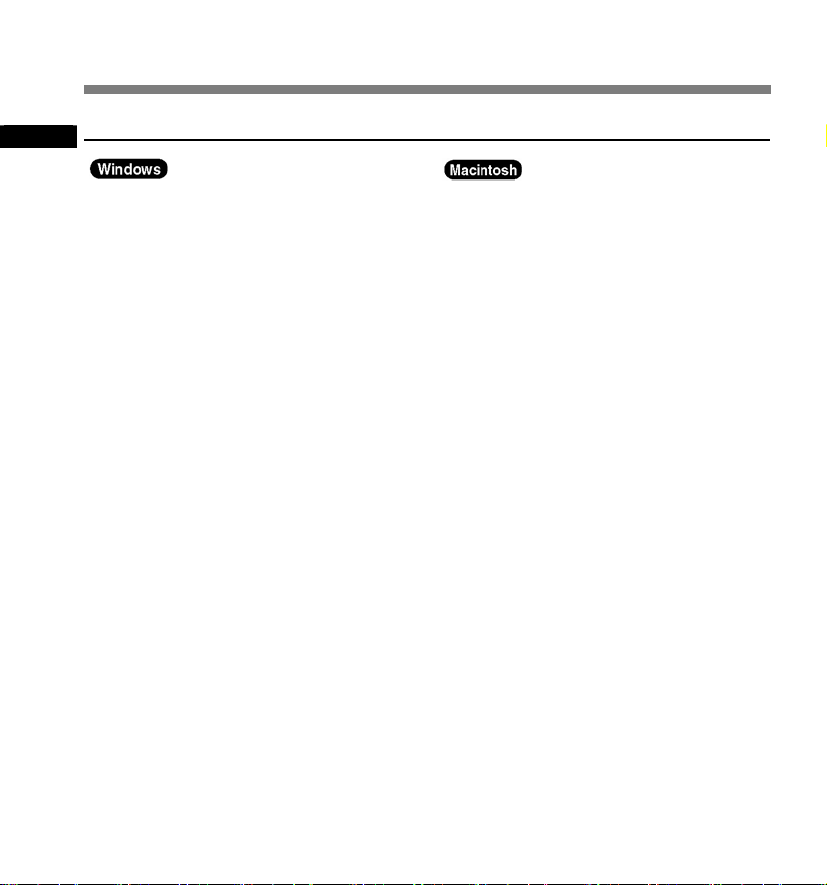
ı
İşletim Ortamı
DSS Player İçin Temel İşletim Ortam
İşletim Ortamı
PC:
İşletim
Sistemi:
İşlemci:
RAM:
Sabit disk
alanı:
Disk:
Ses kartı:
Tarayıcı:
Ekran:
USB bağlantı
noktası:
Ses I/O
terminalleri:
Diğerleri:
IBM PC/AT uyumlu bilgisayar
Microsoft Windows Me/ 2000
Professional/XP Professional,
Home Edition
Intel Pentium II sınıfı 333 MHz
veya üzeri işlemci (Bir sabit
sürücüye doğrudan WMA
formatında kayıt yapıyorsanız,
lütfen 500 MHz veya daha büyük
aralıkta kullanın)
128MB veya üzeri (256MB MB
veya üzeri tavsiye edilir)
50MB veya üzeri
2x veya daha hızlı CD-ROM, CDR, CD-RW, DVD-ROM sürücü
Creative Labs Sound Blaster 16
veya 100% uyumlu ses kartı
Microsoft Internet Explorer 4.01
SP2 veya üzeri
800 x 600 piksel veya üzeri, 256
renk veya daha fazla
Bir serbest bağlantı noktası
Kulaklık çıkışı veya hoparlörler
• Fare veya benzeri işaretçi cihaz.
• İnternet kullanılabilecek bir
ortam.
PC:
İşletim Sistemi:
RAM:
Sabit disk alanı:
Disk:
Ekran:
USB bağlantı
noktası:
Ses I/O
terminalleri:
Gücü Mac G3 233 MHz sınıfı
veya daha hızlı işlemci
iMac/ iBook/ eMac/ Power
Mac/ PowerBook
(Bilgisayarın standart bir USB
bağlantı noktasını
desteklemesi gerekmektedir)
(Bir sabit sürücüye doğrudan
WMA formatında kayıt
yapıyorsanız, lütfen 500MHz
MHz veya daha fazla aralıkta
kullanın)
Mac OS 10.1/10.2/10.3
128MB veya üzeri (256MB
MB veya üzeri tavsiye edilir)
50MB veya üzeri
2x veya daha hızlı CD-ROM,
CD-R, CD-RW, DVD-ROM
sürücü
800 x 600 piksel veya üzeri,
256 renk veya daha fazla
Bir serbest bağlantı noktası
Kulaklık çıkışı veya hoparlörler
4

Yazılımı Kurma
Kaydediciyi bilgisayarınıza bağlamadan ve kullanmadan önce ilk olarak Yazılım CD'sinde yer
alan DSS Player yazılımını kurmanız gerekir.
“DSS Player”da bulunan uygulamalar
• DSS Player: Kaydedilen ses dosyaları, eksiksiz dosya yönetimi ve yürütme çözümü için bilgisayara
indirilebilir.
• Acrobat Reader bilgisayarınızda kurulu. İlişikteki el kitabı PDF formatında görüntülenmelidir.
Kurulumdan önce yapılması gerekenler:
• Tüm çalışan uygulamalardan çıkın.
• Takılı bir disket varsa çıkarın..
• Ağınızda Windows Windows2000/XP/Vista veya Mac OS X kullanıyorsanız, Yönetici olarak oturum açmanız
gerekir.
DSS Player’ı CD-ROM sürücüsüne
yerleştirin.
1
Kurulum programı otomatik olarak
başlayacaktır. Program başladığında, 4.
adıma atlayın. Başlamazsa, 2. ve 3.
adımlardaki işlemleri uygulayın.
[Başlat] düğmesini tıklayın ve
[Çalıştır]ı seçin.
2
Kurulum Dil Seçimi iletişim
kutusu açılır.
4
Seçmek istediğiniz dili tıklayın.
Yazılımı Kurma
[Aç] alanına “D:\setup.exe” yazın
ve [TAMAM]ı tıklayın.
3
Bu, CD-ROM sürücüsünün D olduğu
varsayıldığında geçerlidir.
5
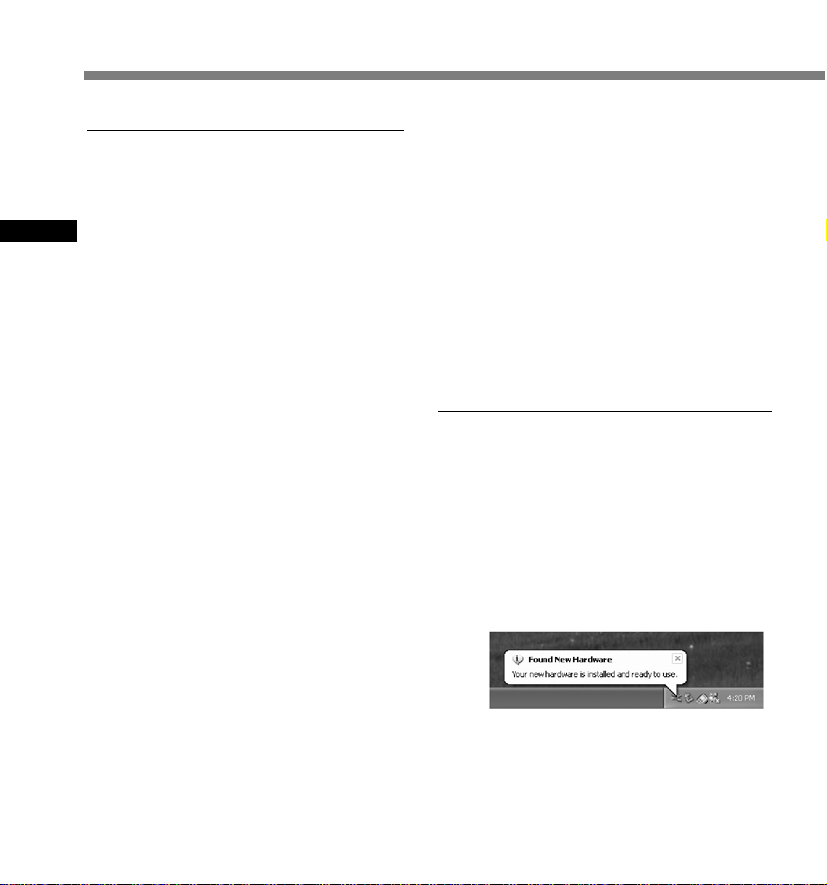
Yazılımı Kurma
DSS Player Kurulumu
Kullanıcı bilgilerini kaydedin.
Adınızı, şirket adını ve seri numarayı
5
girin. Seri numarası için, DSS Player
ile birlikte verilen CD-ROM paketine
iliştirilmiş etikete bakın. Yazdıktan
Yazılımı Kurma
sonra [İleri]yi tıklayın. Onay iletişim
kutusu göründüğünde [Evet]i tıklayın.
Lisans Sözleşmesinin şartlarını
kabul ettiğinizi onaylayın.
6
DSS Player’ı kurmak için Lisans
Sözleşmesinin şartlarını kabul etmek
zorundasınız. Kabul ediyorsanız,
[Evet]i tıklayın.
DSS Player’ı nereye kuracağınızı
seçin.
7
Böylece DSS Player’ı hangi klasöre
kuracağınızı belirleyebilirsiniz. İstediğiniz
kurulum klasörünü bulmak için [Göz At]ı
tıklayın. Varsayılan klasörü kabul
ediyorsanız, [İleri]yi tıklayın.
Not
Kurulum klasörü mevcut değilse, bu amaçla
yeni bir klasör oluşturmak için izninizi
isteyen bir onay iletişim kutusu açılır. [Evet]i
tıklayın.
Bir program menüsü klasörü
seçin.
8
Program menüsü klasörünü [Başlangıç]
gibi bir başkasıyla değiştirebilirsiniz.
Varsayılan klasörü kabul ediyorsanız,
[İleri]yi tıklayın.
Dosya kopyalama başlatılmasına
izin verme.
9
Tüm “Geçerli Ayarlar”ı onaylayın. Kabul
etmek için, [İleri]yi tıklayın.
Not
Program menüsü klasörünü veya kurulum
klasörünü değiştirmek için [Geri]’yi tıklayın.
Dosyaları kopyalayın.
DSS Player bilgisayarınıza kurulana
10
kadar bekleyin ve ardından [Son]’u
tıklayın.
Ekran otomatik olarak açılış ekranına
dönecektir.
Aygıt Sürücüsünü Kurma
Kaydediciyi bilgisayarınıza
bağlayın.
11
DSS Oynatıcısını kurduktan sonra
kaydediciyi bilgisayarınıza ilk kez
bağladığınızda, kaydedicinin sürücüsü
otomatik olarak kurulacaktır. Sürücü
düzgün bir biçimde kurulursa, DSS
Player otomatik olarak başlayacaktır.
(DSS Player’ın çalıştırılması hakkında
ayrıntılar için S.11 ve sonrasındaki
sayfalara bakın)
6
